Page 1

Версия 4.1
Русский язык
Leica Builder
Руководство по
эксплуатации
Page 2
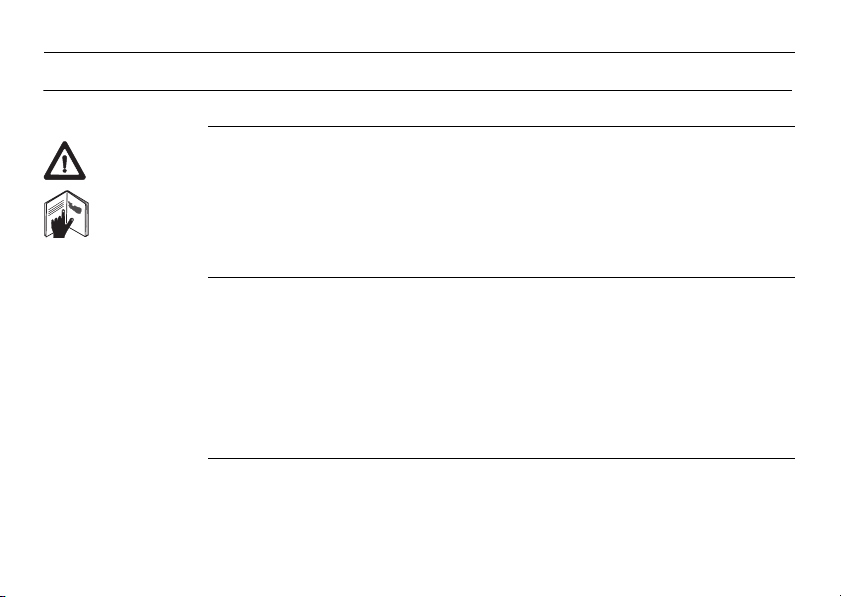
Введение
Введение
Покупка Поздравляем Вас с приобретением инструмента серии Builder.
В данном Руководстве содержатся важные сведения по технике безопасности, а
также инструкции по настройке прибора и работе с ним. Более подробные указания по технике безопасности имеются в разделе "16 Техника безопасности".
Внимательно прочтите Руководство по эксплуатации прежде, чем включить
инструмент.
2Builder
Идентификация
продукта
Модель и заводской серийный номер Вашего инструмента указаны на специальной
табличке.
Запишите эти данные в Руководство по эксплуатации и всегда имейте их под рукой
при обращении в представительства и службы Leica Geosystems.
Тип: _______________
Серийный номер: _______________
Page 3
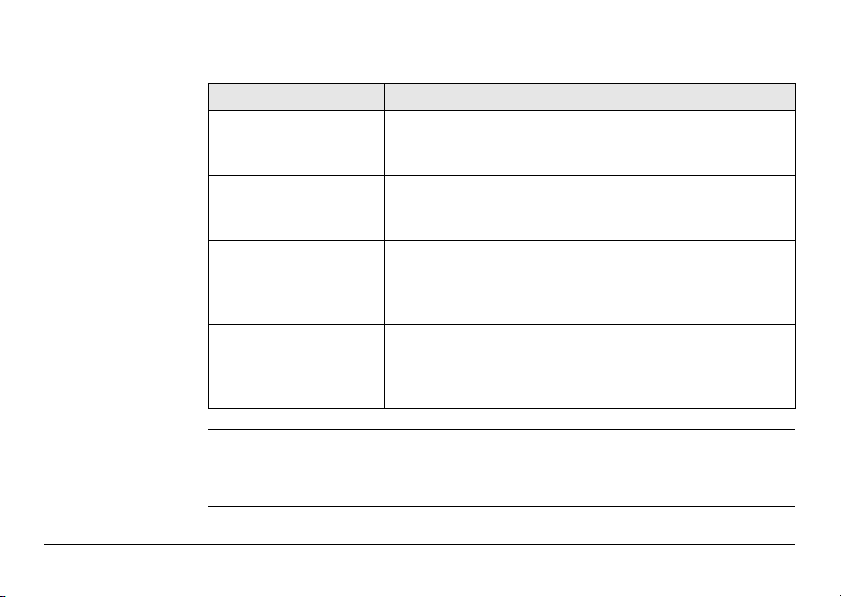
Символы Используемые в данном Руководстве символы имеют следующий смысл:
Тип Описание
Опасно Означает непосредственно опасную ситуацию, которая
Предупреждение Означает потенциально опасную ситуацию или нештат-
Осторожно Означает потенциально опасную ситуацию или нештатное
может привести к серьезным травмам или даже к
летальному исходу.
ное использование прибора, которые могут привести к
серьезным травмам или даже к смертельному исходу.
использование прибора, способные вызвать травмы малой
или средней тяжести или привести к значительному материальному, финансовому или экологическому ущербу.
Важные разделы документа, содержащие указания,
которые должны неукоснительно соблюдаться при
выполнении работ для обеспечения технически грамотного и эффективного использования инструмента.
Торговые марки • Windows является зарегистрированной торговой маркой корпорации Microsoft
Введение Builder 3
Corporation
Все остальные торговые марки являются собственностью их обладателей.
Page 4
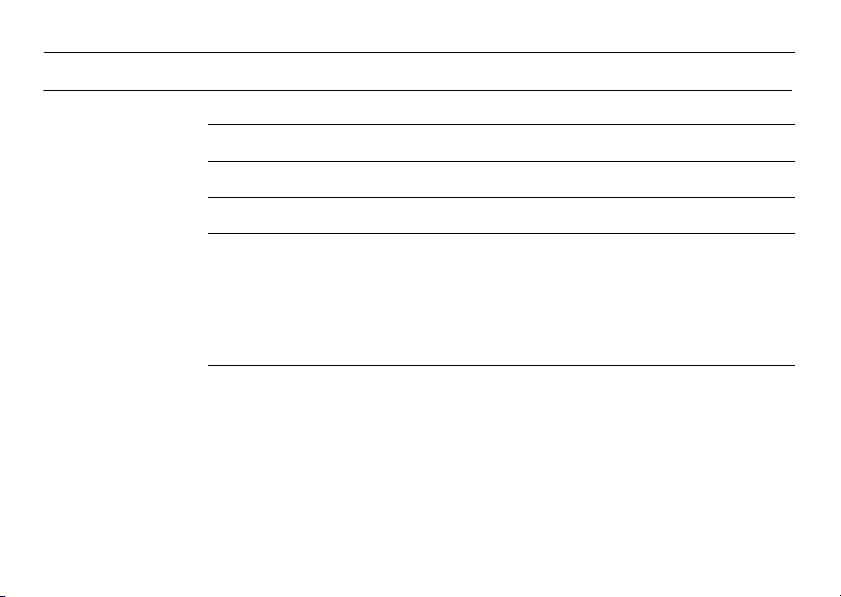
Оглавление
Оглавление
4Builder
В этом
Руководстве
Глава Стр.
1 Как работать с этим документом 10
2 Техническая терминология и обозначения 12
3 Описание системы 18
3.1 Модели инструмента 18
3.2 Содержимое комплекта 20
3.3 Компоненты инструмента 22
3.4 Источники питания 24
3.5 Концепция программного обеспечения 25
4 Пользовательский интерфейс 28
4.1 Клавиатура 28
4.2 Дисплей 33
4.3 Панель управления 35
4.4 Иконки 36
4.5 Символы 37
Page 5
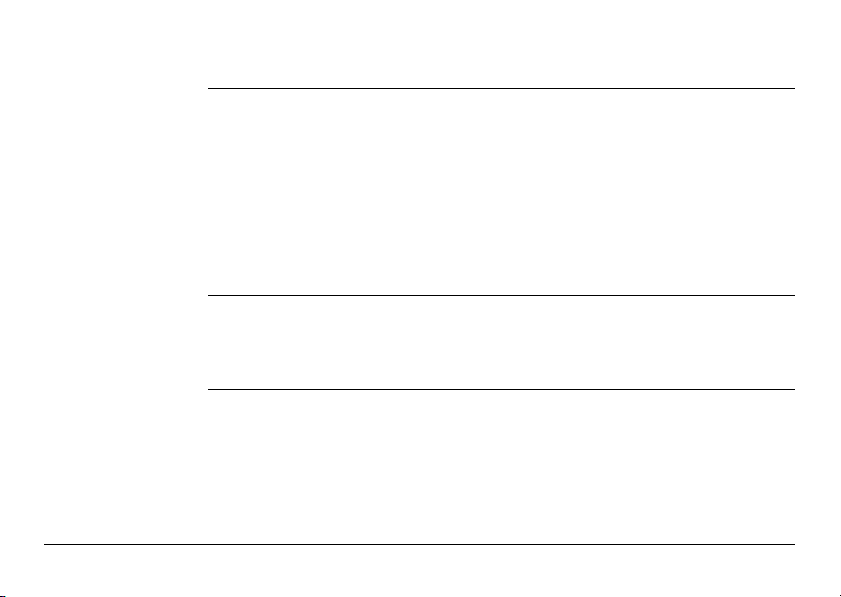
5 Эксплуатация 40
5.1 Выбор языка 40
5.2 Установка инструмента 41
5.3 Батарея инструмента 50
5.4 Линейные измерения 53
5.4.1 Общие сведения 53
5.4.2 Измерения с помощью красной лазерной точки 54
5.4.3 Измерения в режимах точно или быстро 56
5.5 Плоская призма CPR105 57
5.6 Призма CPR111 BUILDER, с нулевым смещением 59
6 Режим "Конфигурация" 60
6.1 Общие сведения 60
6.2 Вход в режим 61
6.3 Как изменить установки 74
7 Режим "Теодолит" 76
7.1 Общие сведения 76
7.2 Вход в режим 77
7.3 Как установить горизонтальный угол на 0,000 79
7.4 Как установить горизонтальный угол на любое значение 80
7.5 Быстрая установка направления при измерении горизонтальных и
вертикальных углов 81
Оглавление Builder 5
Page 6
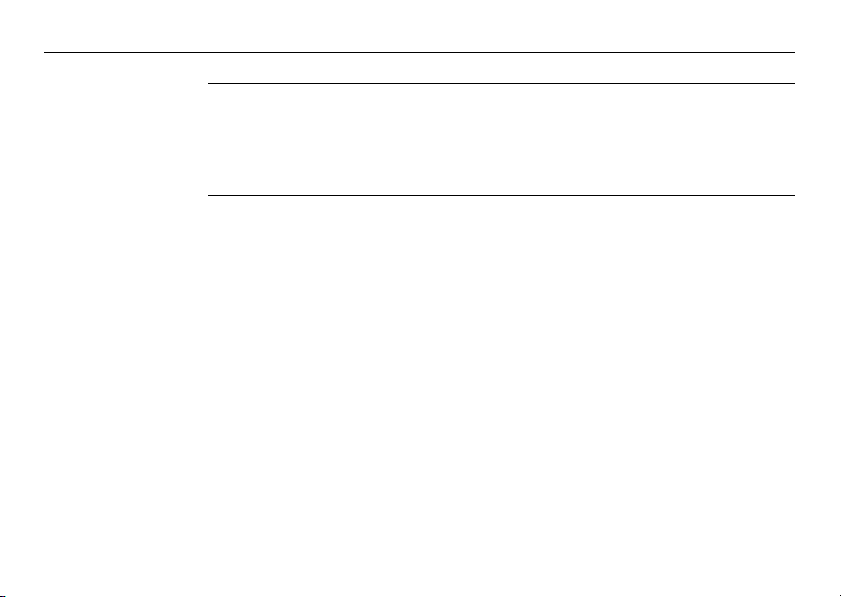
Оглавление
6Builder
8 Режим Программы, для Builder R, RM, M power и RM power 84
8.1 Общие сведения 84
8.2 Вход в режим 85
8.3 Поиск точек 87
8.4 Измерения и запись данных 89
9 Установка станции, для Builder R, RM, M power и RM power 92
9.1 Общие сведения 92
9.2 Вариант установки 1: Установка по контрольной линии 94
9.2.1 Общие сведения 94
9.2.2 Установка по контрольной линии - на начальной точке 95
9.2.3 Установка по контрольной линии - в любом месте 96
9.3 Вариант установки 2: Установка по координатам 99
9.3.1 Общие сведения 99
9.3.2 Установка по координатам - на известной станции 100
9.3.3 Установка по координатам - в любом месте 102
9.4 Вариант установки 3: Установка по высоте 104
9.4.1 Общие сведения 104
9.4.2 Передача отметки 105
Page 7
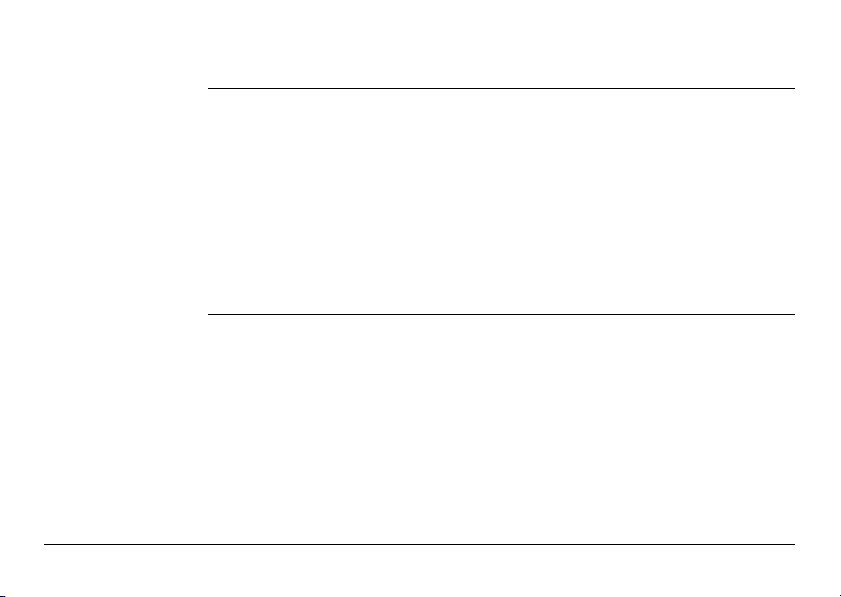
10 Прикладные программы, для Builder R, RM, M power и RM power 106
10.1 Общие сведения 106
10.2 Разбивка 108
10.3 Съемка 112
10.4 Угол и расстояние 115
10.5 Удаленное расстояние 117
10.6 Площадь плоскости (наклонной плоскости) и Объем 120
10.7 Скрытая точка (опция) 124
10.8 Координатная геометрия (опция) 128
10.9 Вынос Линии/Дуги/Спирали (опция) 137
10.10 Измерение и описание 143
11 Режим управления данными, для Builder RM, M power и RM power 146
11.1 Общие сведения 146
11.2 Вход в режим 147
11.3 Проекты 149
11.4 Твердые точки 151
11.5 Измерения 153
11.6 Результат 155
11.7 Параметры обмена данными 156
11.8 Передача данных 160
11.9 Интерфейсный разъем 161
Оглавление Builder 7
Page 8
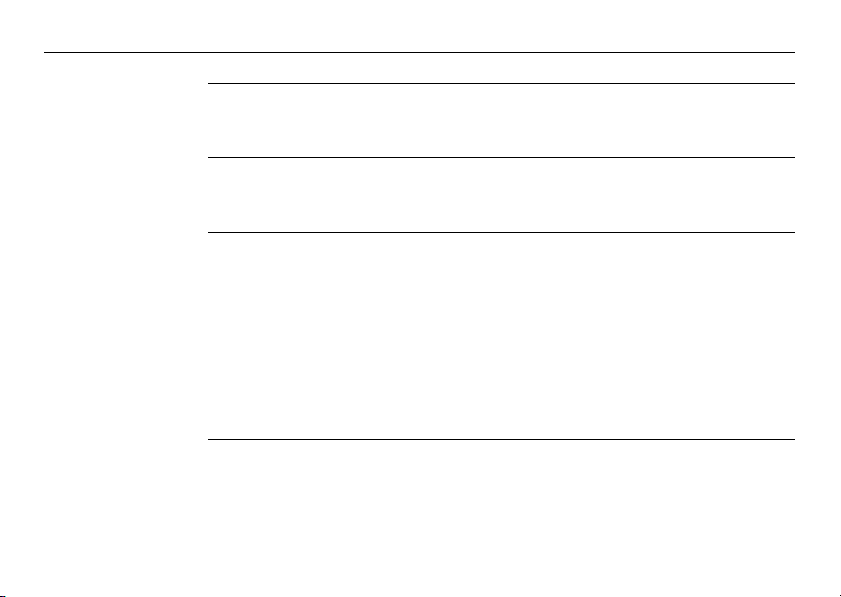
Оглавление
8Builder
12 Настройки дальномера 162
12.1 Дальномер 162
12.2 PPM 167
13 Системная информация и защита инструмента 170
13.1 Системная информация 170
13.2 Защита инструмента (PIN) 173
14 Поверки и юстировки 176
14.1 Общие сведения 176
14.2 Подготовка 178
14.3 Совмещенная юстировка коллимационной ошибки (с),
места нуля (i) и ошибки компенсатора (l, t) 179
14.4 Юстировка круглого уровня 184
14.5 Юстировка лазерного отвеса 186
14.6 Уход за штативом 189
14.7 Проверка красного лазерного луча, в Builder R-, RM- и RM power 190
14.8 Юстировка вертикальной нити сетки, в Builder T 192
15 Транспортировка и хранение 194
15.1 Транспортировка 194
15.2 Хранение 196
15.3 Сушка и очистка 197
Page 9
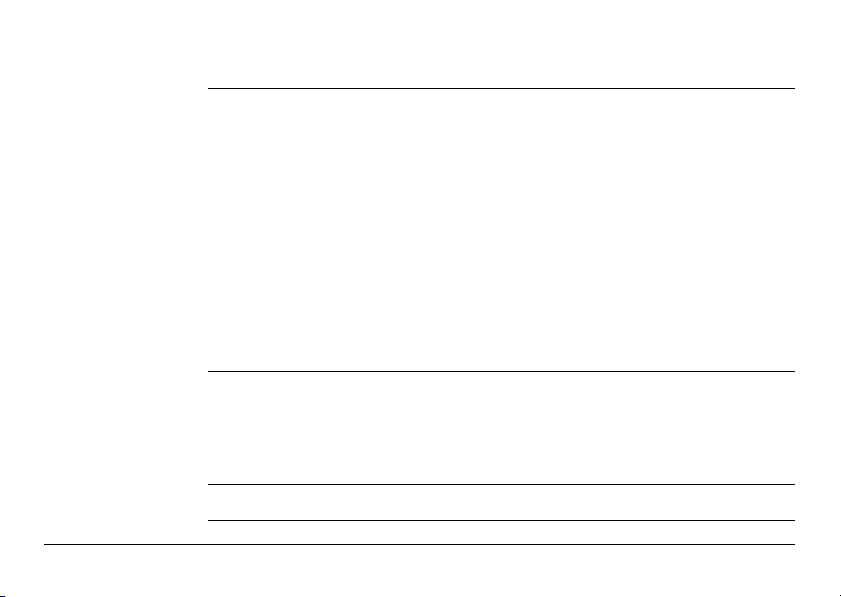
16 Техника безопасности 200
16.1 Общие сведения 200
16.2 Штатное использование 201
16.3 Ограничения по использованию 203
16.4 Уровни ответственности 204
16.5 Риски эксплуатации 205
16.6 Класс лазера 211
16.6.1 Встроенный дальномер, измерения в режиме красной точки
16.6.2 Встроенный дальномер, измерения в режиме точно/быстро
16.6.3 Лазерный отвес 219
16.7 Электромагнитная совместимость (EMC) 223
16.8 Нормы FCC (применимы в США) 225
17 Технические характеристики 228
17.1 Угловые измерения 228
17.2 Линейные измерения 229
17.3 Общие технические характеристики инструмента 233
18 Ограниченная международная гарантия,
лицензионное соглашение по программному обеспечению 240
Алфавитный указатель 242
Оглавление Builder 9
(для Builder R, RM и RM power) 212
(только в Builder M power и RM power) 217
Page 10
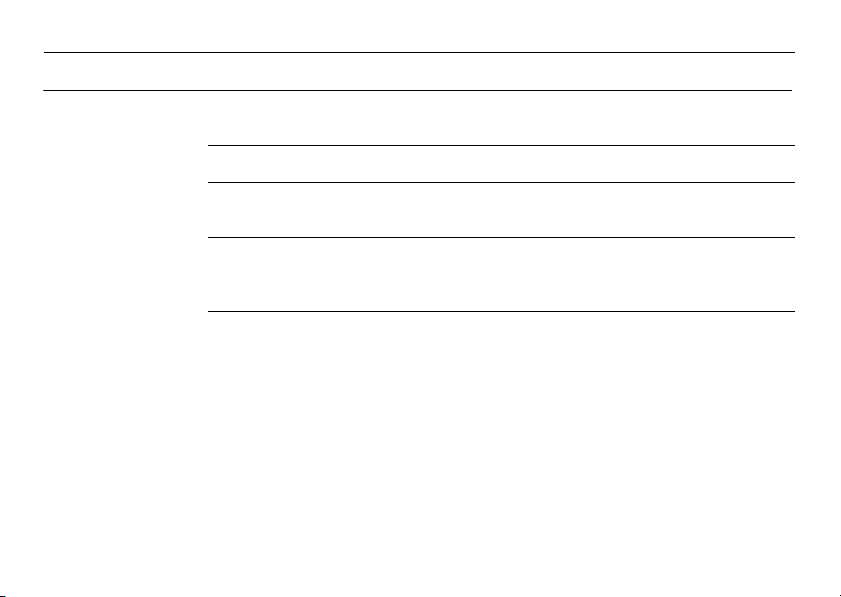
Как работать с этим документом
1 Как работать с этим документом
10Builder
Алфавитный
указатель
Область
применения
данного документа
Для изучения данного Руководства рекомендуется включить инструмент и подготовить его к работе.
Этот указатель размещен в конце данного Руководства.
Экранные клавиши, поля ввода и другие дисплейные функции достаточно
прозрачны для понимания и не требуют дополнительных объяснений.
Данное руководство относится ко всем инструментам серии Builder. Различия
между моделями специально отмечены в тексте и подробно разъясняются.
Page 11
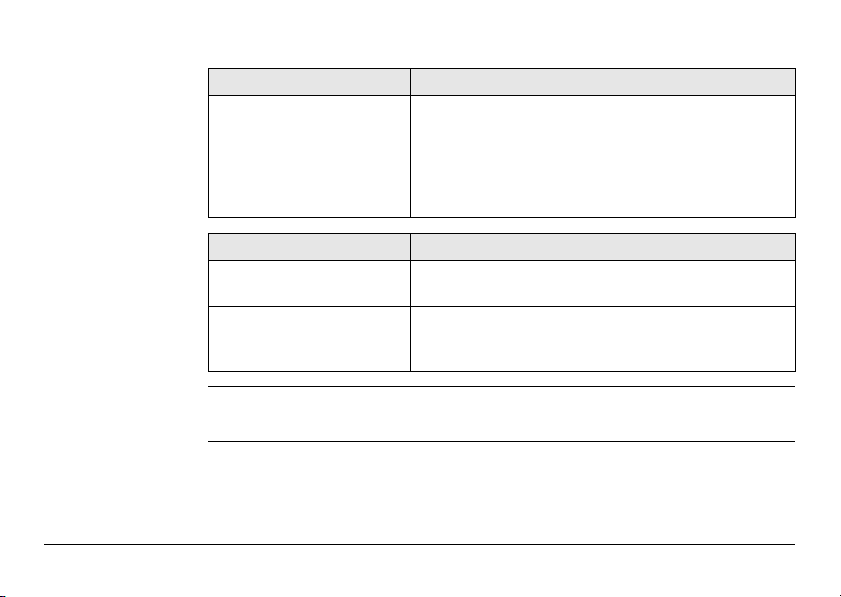
Другие документы
Название документа Описание
Builder Руководство по
эксплуатации
Название документа Описание
Буклет "Builder
Construction made faster"
Краткое руководство по
эксплуатации Builder
Содержит все необходимые указания и инструкции
для работы с теодолитом на базовом уровне. Кроме
того, в этом документе сделан обзор основных
функций инструмента, приведены его технические
характеристики и указания по технике безопасности.
Описывает основные принципы строительных измерений в сочетании с функциями Builder.
Подробно описывает встроенные прикладные
программы. Предназначен служить в поле кратким
справочником.
Формат
документации
Как работать с этим документом Builder 11
На компакт-диске Builder в электронном виде записаны все необходимые документы. Также имеется в печатном виде.
Page 12
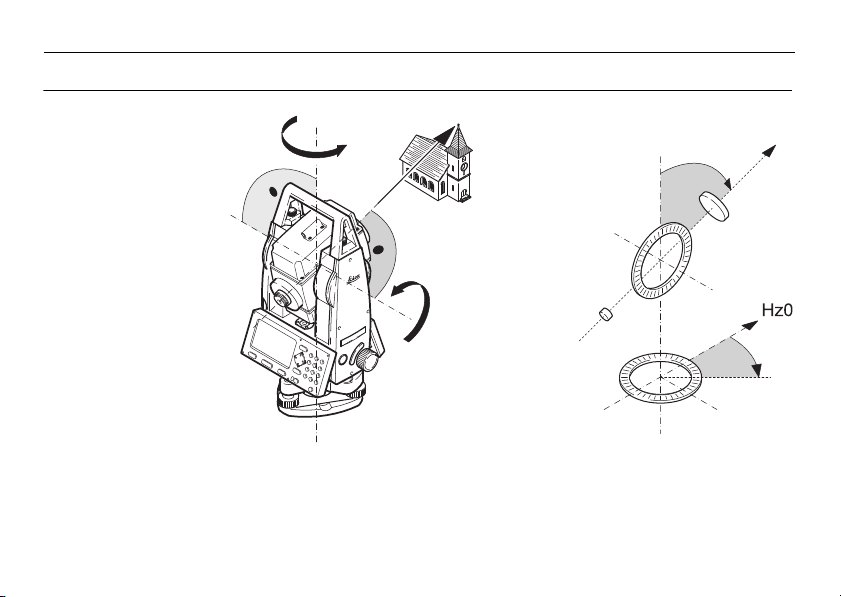
Техническая терминология и
b
c
c
d
e
f
g
b
c
b
b
a
a
обозначения
2 Техническая терминология и обозначения
Терминология
12Builder
Page 13
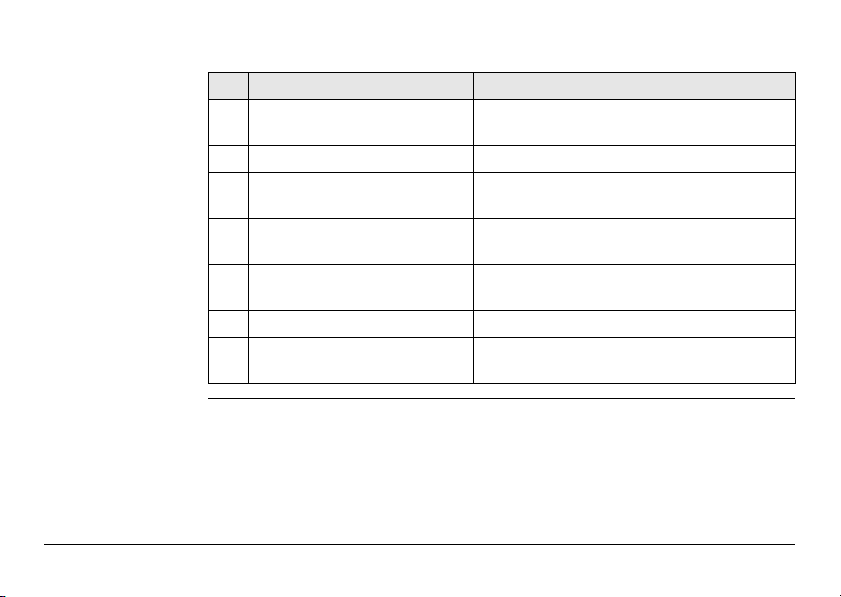
Термин Описание
a) Визирная ось / линия визиро-
вания
b) Ось вращения инструмента Вертикальная ось вращения инструмента.
c) Ось вращения трубы Горизонтальная ось вращения зрительной
d) Вертикальный угол / зенитное
расстояние
e) Вертикальный круг С устройством кодировки вертикальных
f) Горизонтальный угол
g) Горизонтальный круг С устройством кодировки горизонтальных
Телескопическая ось = прямая, проходящая
через центр сетки и центр объектива.
трубы.
углов.
углов.
Техническая терминология и
обозначения
Builder 13
Page 14
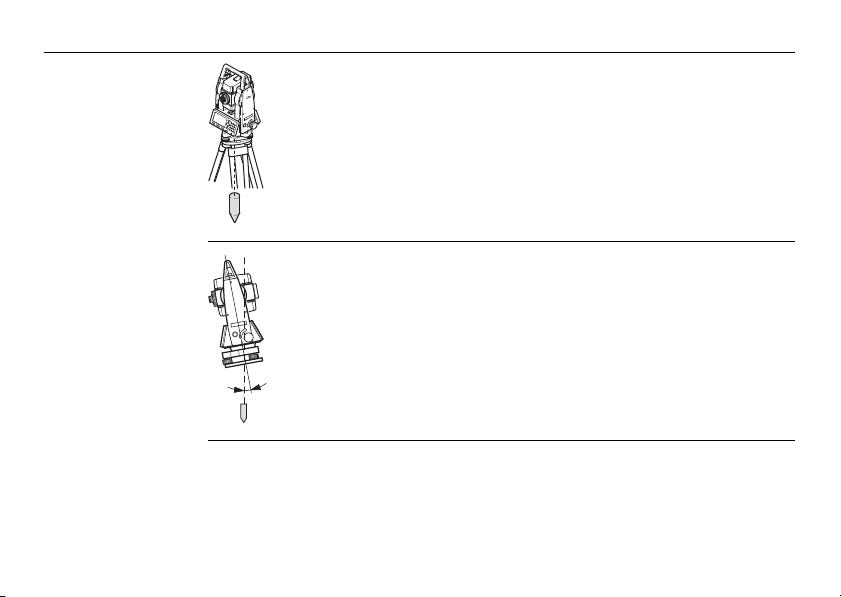
Техническая терминология и
обозначения
Линия отвеса /
Компенсатор
14Builder
Направление действия силы тяжести. Компенсатор
задает линию отвеса в инструменте.
Наклон оси вращения инструмента
Угол между линией отвеса и осью вращения инструмента.
Этот наклон не является инструментальной погрешностью и поэтому не исключается из результатов путем
измерения при двух кругах, а только при помощи
компенсатора.
Page 15
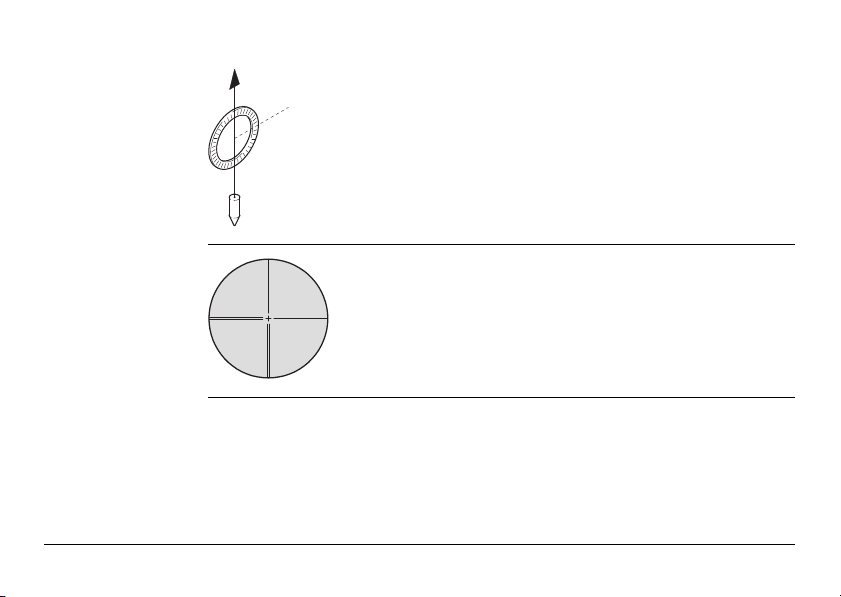
Зенит
Точка линии отвеса, расположенная над наблюдателем.
Сетка нитей
Техническая терминология и
обозначения
Стеклянная пластина с сеткой, установленная в
зрительной трубе.
Builder 15
Page 16
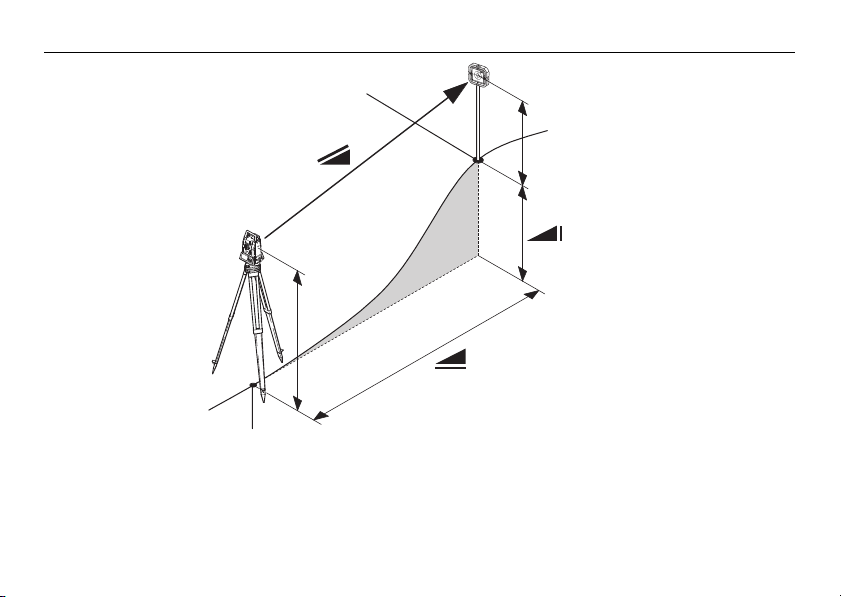
Техническая терминология и
E0, N0, H
0
E, N, H
hr
hi
обозначения
Объяснение
отображаемых
данных
16Builder
Page 17
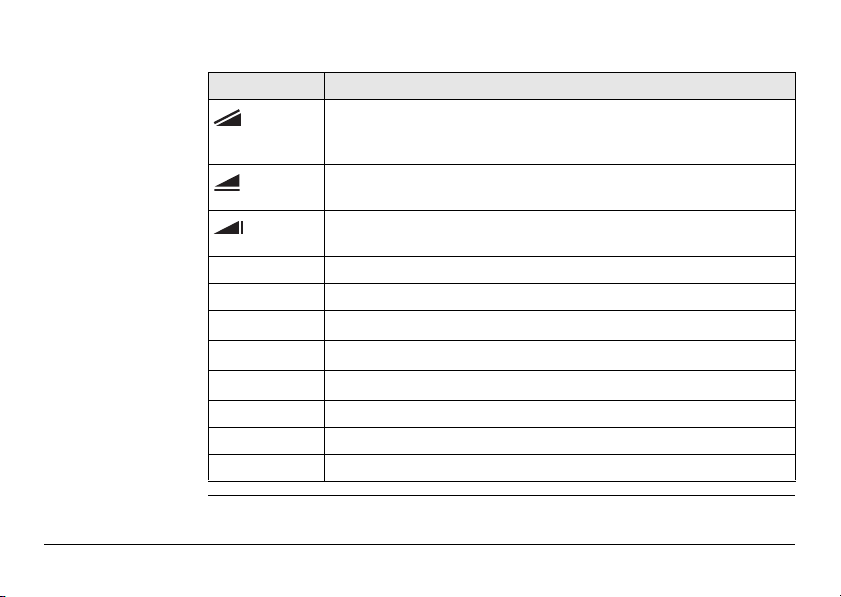
Обозначение Описание
Скорректированное метеопоправками наклонное расстояние
между осью вращения инструмента и центром призмы или
пятном лазерного луча.
Скорректированное метеорологическими поправками
горизонтальное проложение.
Превышение между точкой установки инструмента и
измеряемой точкой.
h отр. Высота отражателя над землей
h инстр. Высота инструмента над землей
E
0
N
0
H
0
Ордината (Y) точки стояния
Абсцисса (X) точки стояния
Высота точки стояния
E Ордината (Y) измеряемой точки
N Абсцисса (X) измеряемой точки
H Высота измеряемой точки
Техническая терминология и
обозначения
Builder 17
Page 18
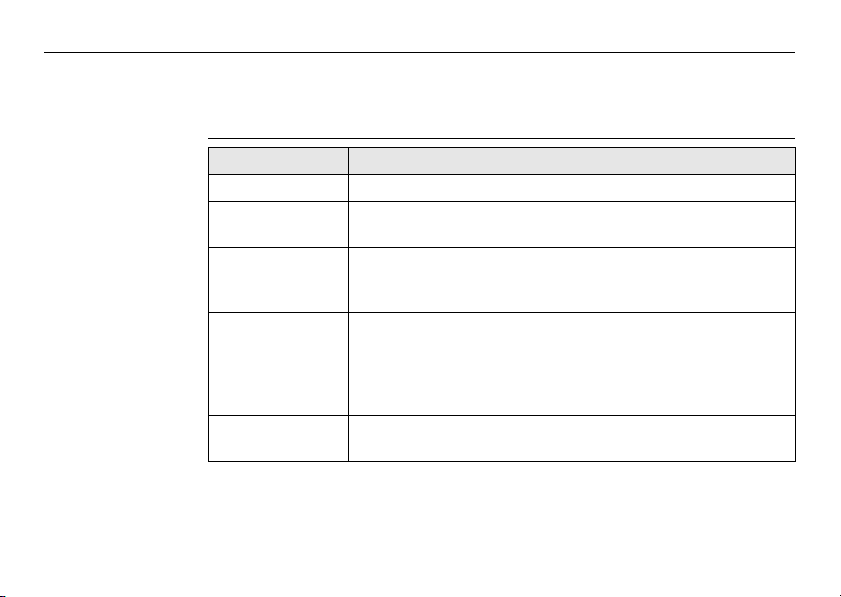
Описание системы
3 Описание системы
3.1 Модели инструмента
18Builder
Модели
инструмента
Модель Описание
Builder T Электронный теодолит.
Builder R Электронный теодолит с возможностью измерения расстоя-
ний и программным обеспечением для строительства.
Builder RM Все характеристики модели Builder R, плюс интерфейс
RS232, внутренняя память, позволяющая хранить и управлять данными, расширенный список прикладных программ.
Builder RM power* Все характеристики модели Builder RM, плюс клавиатура с
10-ю кнопками, возможность производить линейные измерения с отражателем (режим точно/быстро), светодиод, показывающий используемый режим дальномера, и расширенный
список прикладных программ.
Builder M power* Все характеристики модели Builder RM power, но только
линейные измерения с отражателем (режим точно/быстро).
Page 19
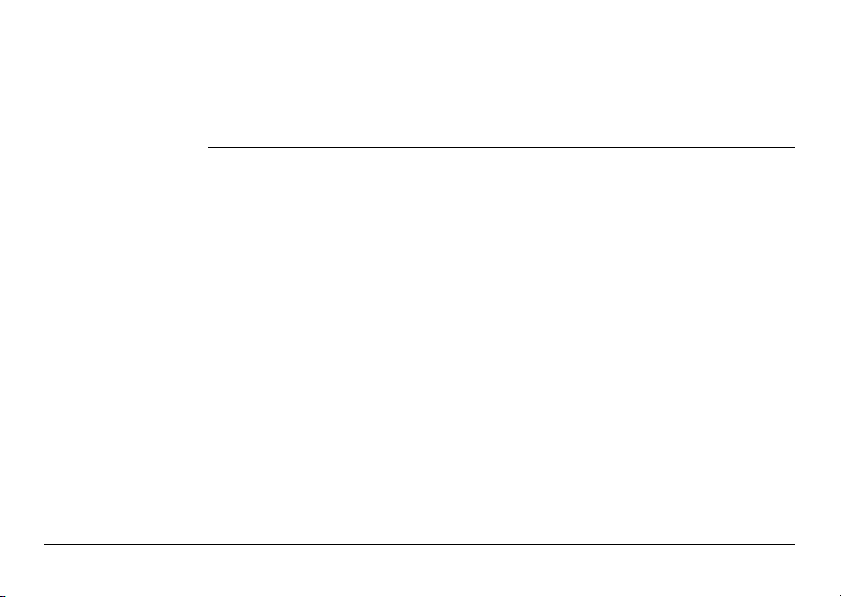
Описание системы Builder 19
Приборы типа Builder T, R и RM представлены моделями Builder 100 и 200.
Приборы типа Builder RM power представлены моделями Builder 100, 200 и 300.
Приборы типа Builder M power представлены моделями Builder 100 и 200.
*) Термин "power" может быть сокращен до "p", например Builder R300Mp.
Page 20
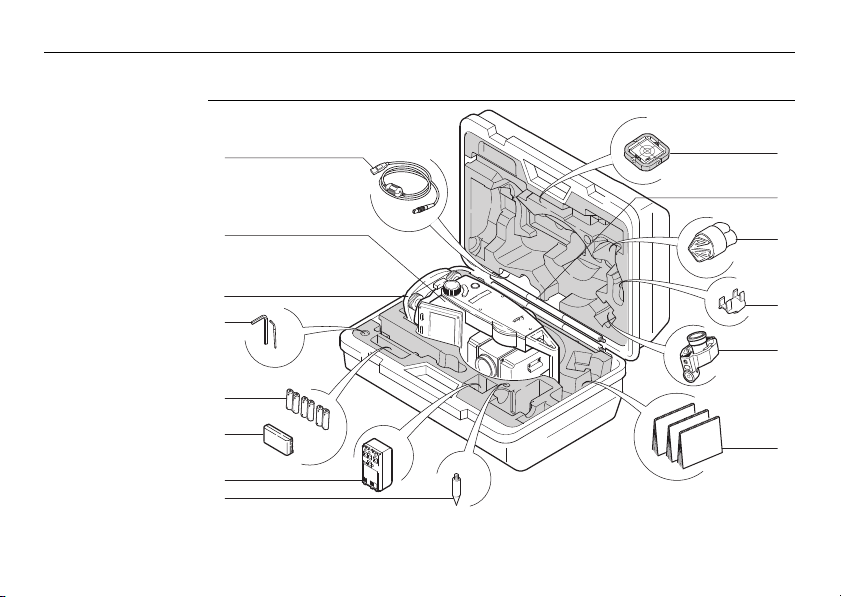
Описание системы
k
3.2 Содержимое комплекта
Содержимое
комплекта
a
b
20Builder
i
j
c
d
e
f
g
h
l
m
n
Page 21
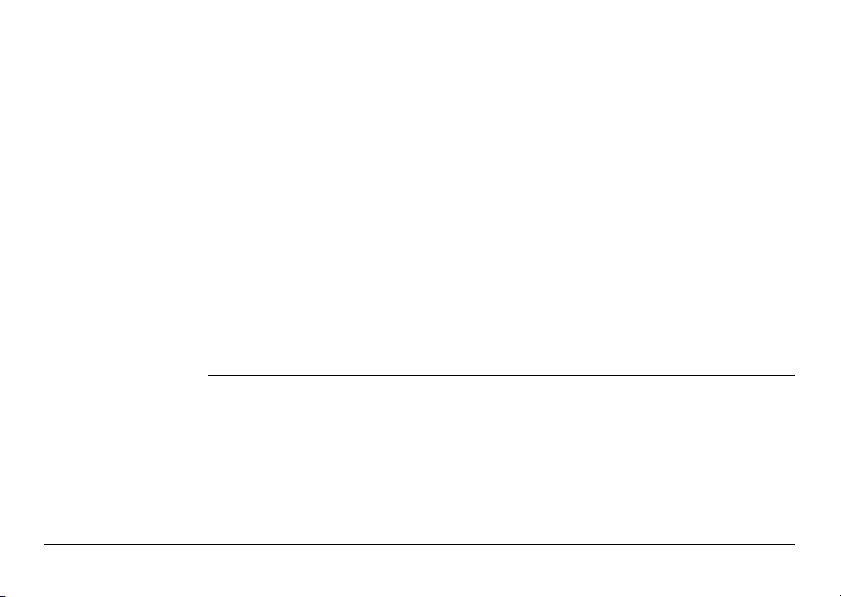
a) Кабель для передачи данных GEV189 USB (для модели Builder RM)
b) Инструмент Builder с клавиатурой
c) Трегер CTB101 без оптического отвеса, черный
d) Один ключ-шестигранник, один юстировочный ключ
e) Щелочные батареи, 3 сдвоенные упаковки, Размер AA
f) Аккумуляторная батарея GEB111
g) Адаптер GAD39 для щелочных батарей, Размер AA
h) Насадка для GLS115
i) Двусторонняя плоская призма CPR105
j) Набор вехи для мини-отражателя GLS115
k) Защитный кожух / Светозащитная бленда
l) Прикрепляемый пузырек GLI115 для GLS115
m) Призма CPR111 BUILDER, с коррекцией на абсолютный нуль
n) Руководство пользователя, CD Rom, буклет "Construction made faster"
Описание системы Builder 21
Содержимое комплекта зависит от выбранной модели Builder.
Page 22
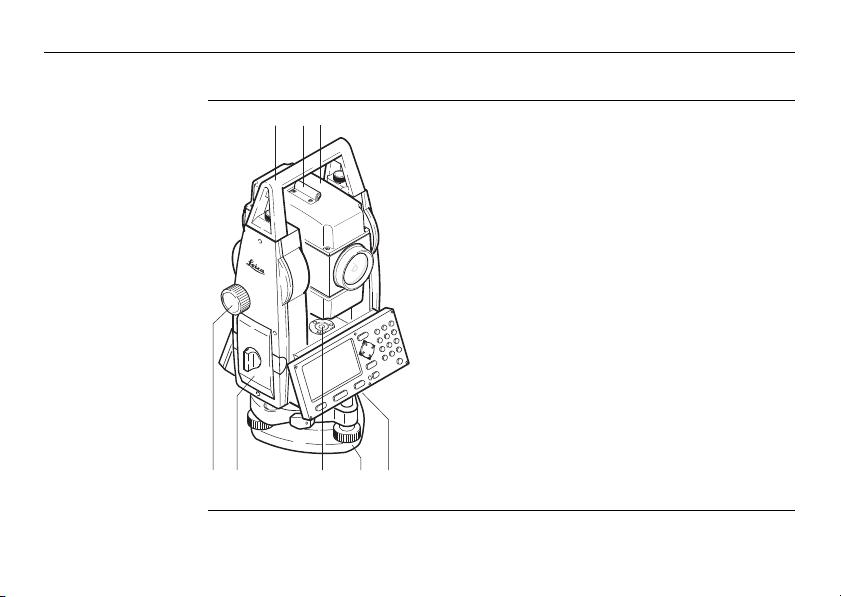
Описание системы
abc
edfgh
3.3 Компоненты инструмента
Компоненты
инструмента, часть
1 из 2
22Builder
a) Отсоединяемая ручка с крепежными
винтами
b) Визир для выравнивания
c) Зрительная труба (со встроенным
дальномером в моделях R, RM,
M power и RM power)
d) Микрометренный винт вертикально-
го круга
e) Кассета для батарей
GAD39/GEB111/GEB121
f) Круглый уровень
g) Трегер
h) Последовательный интерфейс
RS232 (в моделях Builder RM,
M power и RM power)
Page 23
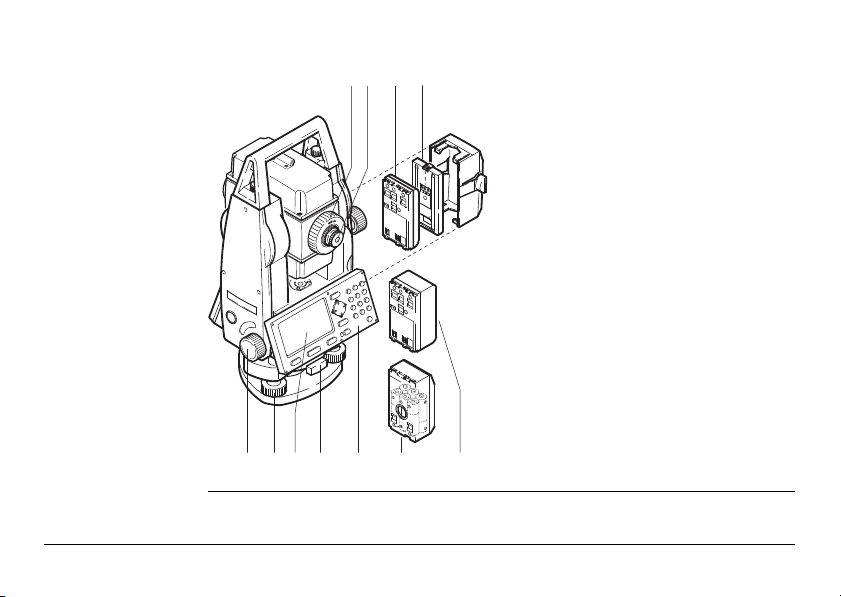
Компоненты
jikl
onp rqms
инструмента, часть
2 из 2
Описание системы Builder 23
i) Фокусирующее кольцо зрительной
трубы
j) Окуляр
k) Батарея GEB111 (опция)
l) Подставка для батареи GEB111
m) Микрометренный винт горизонталь-
ного круга
n) Установочный винт
o) Дисплей
p) Зажимной винт трегера
q) Клавиатура (Клавиатура зависит от
модели. См. главу "4.1 Клавиатура".)
r) Адаптер для батарей GAD39 6-
камерный, Размер AA
s) Батарея GEB121 (опция)
Page 24
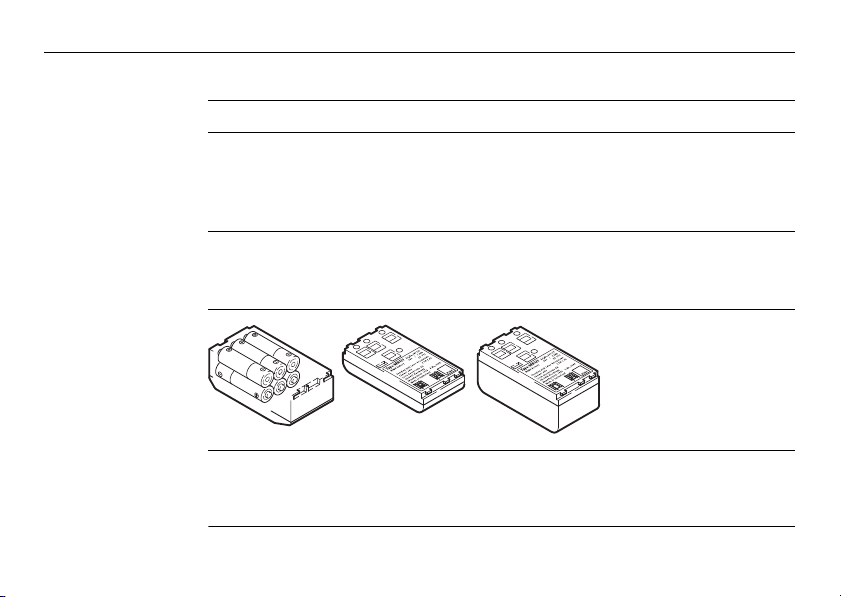
Описание системы
3.4 Источники питания
Инструмент Инструмент может питаться от внутреннего источника или от внешнего.
24Builder
Внутренний
аккумулятор
Внешний
аккумулятор
Батареи
• Шесть отдельных секций, Размер AA в адаптере для батарей GAD39,
• или одна батарея GEB111,
• или одна батарея GEB121
помещаемые в батарейный отсек.
• Одна батарея GEB171,
• или одна батарея GEB70
подсоединяемые посредством кабеля.
a) Одноклеточные,
Размер AA в адаптере для батарей
GAD39
ab c
Чтобы обеспечить правильность рабо ты инструмента, всегда используйте батареи,
зарядные устройства и аксессуары производства Leica Geosystems или аксессуары, рекомендованные Leica Geosystems.
b) GEB111
c) GEB121
Page 25
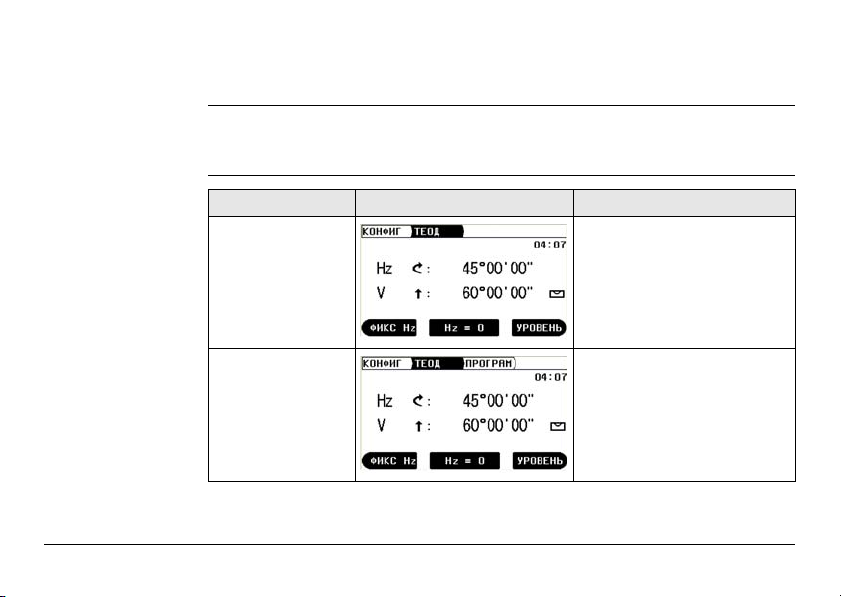
3.5 Концепция программного обеспечения
Описание Во всех типах инструментов используется одна и та же концепция программного
Концепция
программного
обеспечения
Описание системы Builder 25
обеспечения. В программном обеспечении имеются различные режимы в зависимости от типа инструмента.
Модель Изображение на экране Имеющиеся режимы
Builder T • Режим "Конфигурация"
• Режим "Теодолит"
Builder R • Режим "Конфигурация"
• Режим "Теодолит"
• Режим "Программы"
Page 26

Описание системы
Модель Изображение на экране Имеющиеся режимы
Builder RM, M power
и RM power
• Режим "Конфигурация"
• Режим "Теодолит"
• Режим "Программы"
• Режим "Управление
данными"
26Builder
Page 27
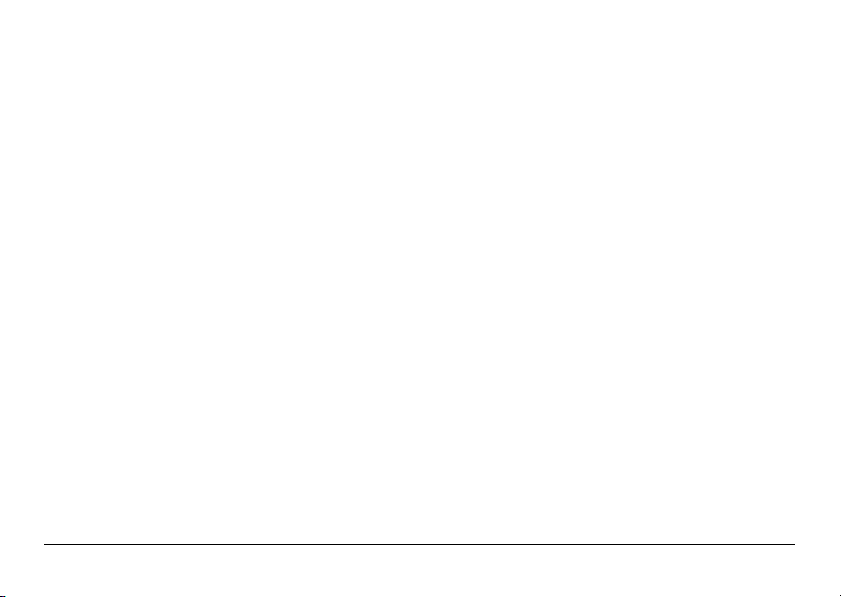
Описание системы Builder 27
Page 28
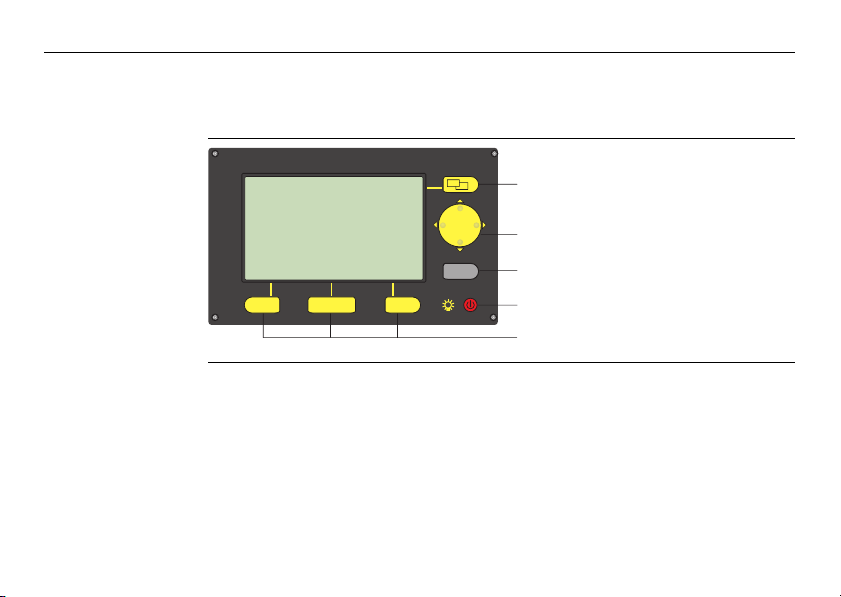
Пользовательский интерфейс
4 Пользовательский интерфейс
4.1 Клавиатура
Клавиатура
Builder T, R и RM
ESC
a
b
c
d
e
28Builder
a) Кнопка выбора страницы
b) Кнопки навигации
c) ESC
d) Вкл/Выкл, Подсветка
e) Функциональные кнопки
Page 29
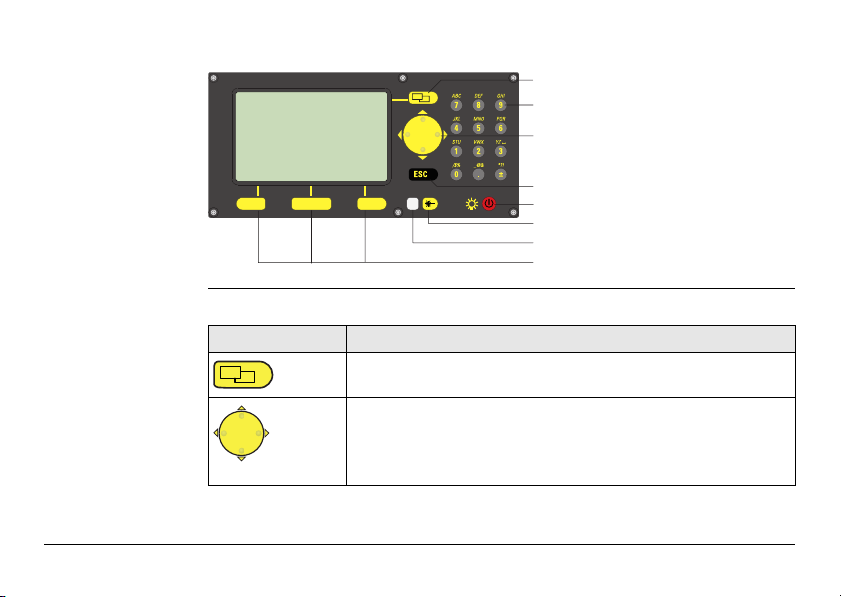
Клавиатура Builder
M power и
RM power
Кнопки Все модели Builder:
Кнопка Описание
Переход на следующую страницу.
• Двигает фокус на дисплее
• Входит в режим редактирования в редактируемых полях
• Контролирует панель ввода в режиме редактирования и
ввода данных
Пользовательский интерфейс Builder 29
a
b
a) Кнопка выбора страницы
b) 10-цифровая клавиатура
c
c) Кнопки навигации
d) ESC
d
e) Вкл/Выкл, Подсветка
e
f) Кнопка выбора режима
f
дальномера
g
g) Светодиод
h
h) Функциональные кнопки
Page 30
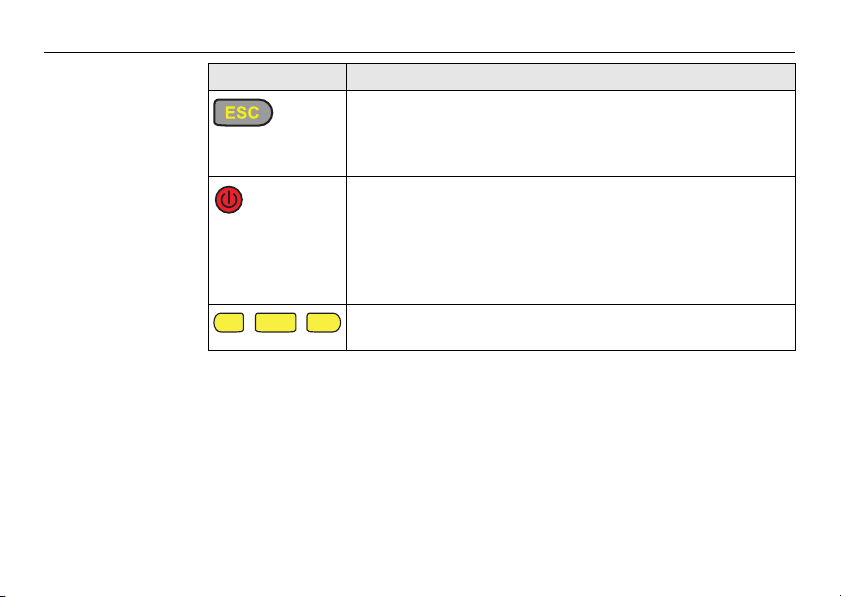
Пользовательский интерфейс
Кнопка Описание
30Builder
• Выход из открытого на данный момент окна или меню без
сохранения сделанных изменений.
• Если включен режим ТЕОД: удерживайте примерно 5
секунд, чтобы войти в режим Системная информация.
• Служит для включения инструмента.
• Если инструмент включен:
• одним нажатием включается/выключается подсветка
дисплея, в том числе освещение сетки
• удерживайте примерно 5 секунд, чтобы выключить
инструмент
Соответствуют трем дисплейным клавишам, которые появляются внизу дисплея при его активации.
Page 31

Только в моделях Builder M power и RM power:
Кнопка/Светодиод Описание
• Кратковременное нажатие: вход в режим настроек
дальномера
• Длительное нажатие: переключение между режимами
красной точки и точно/быстро (Builder RM power), или
между режимами точно и быстро (M power)
ABC DEF GHI
789
JKL MNO PQR
456
STU VWX YZ
Буквенно-цифровые клавиши
123
/$% _@& *?!
0.
Пользовательский интерфейс Builder 31
±
Page 32

Пользовательский интерфейс
Кнопка/Светодиод Описание
32Builder
• Белого цвета: включен режим дальномера точно/быстро
• Красного цвета: включен режим измерений красной
лазерной точкой (только в Builder RM power)
• Одна короткая вспышка: меняются настройки дальномера, либо инструмент выполняет измерение
• Мигает: дальномер измеряет в режиме слежения
Page 33

4.2 Дисплей
a
b
c
d
e
Дисплей
Пользовательский интерфейс Builder 33
Все показанные изображения дисплея являются примерами. Местная версия
программного обеспечения может отличаться от базовой версии.
a) Панель управления
b) Время
c) Иконки
d) Основное окно
e) Дисплейные клавиши
Page 34

Пользовательский интерфейс
34Builder
Описание
Элемент Описание
Панель управления Текущая страничка отмечена черным цветом.
Время Показывает текущее время, при условии, что в конфигура-
ции были сделаны соответствующие настройки.
Иконки Показывают текущую информацию о состоянии инструмен-
та. Более подробная информация о них приведена в разделе
"4.4 Иконки".
Основное окно Это рабочая область окна.
Дисплейные клави-шиКоманды выполняются при помощи функциональных
кнопок. Прописанные под эти клавиши функции зависят от
конкретного приложения.
Page 35

4.3 Панель управления
Панель
управления
Пользовательский интерфейс Builder 35
В панели управления текущий программный режим отмечается черным цветом.
<- Панель управления
Страничка Режим
КОНФИГ Режим "Конфигурация"
ТЕОД Режим "Теодолит"
ПРОГРАМ Режим "Программы" (в моделях Builder R, RM, M power и
RM power)
ДАННЫЕ Режим "Управление данными" (в моделях Builder RM, M power
и RM power)
Наличие страничек зависит от модели инструмента.
Page 36

Пользовательский интерфейс
4.4 Иконки
Описание Иконки показывают информацию о базовых функциях инструмента.
Батарея Текущий статус и заряд аккумуляторной батареи.
Иконка Описание
Емкость аккумуляторной батареи
Символ батареи показывает уровень оставшейся емкости; в примере показано 75%.
Компенсатор Изображение включенного/выключенного компенсатора.
Иконка Описание
Символ батареи появляется, только если в режиме
"Конфигурация" установлен <Тип батареи: NiMH>.
Если указан <Тип батареи: NiMH>, но при этом используются щелочные батареи, емкость батарей отображается
неверно.
Компенсатор включен.
Компенсатор выключен.
36Builder
Page 37

4.5 Символы
Горизонтальный
угол
Вертикальный
угол
Пользовательский интерфейс Builder 37
Показывается направление горизонтального угла.
Символ Описание
Указывает, что горизонтальный угол установлен на правостороннее измерение углов (по часовой стрелке).
Указывает, что горизонтальный угол установлен на левостороннее измерение углов (против часовой стрелки).
Показывается "нулевая" ориентация вертикального угла.
Символ Описание
Указывает, что "нулевая" ориентация вертикального угла
установлена на зенит.
Указывает, что "нулевая" ориентация вертикального угла
установлена на горизонт.
% Указывает, что вертикальный угол показывается в процен-
тах.
Page 38

Пользовательский интерфейс
Расстояние
Символ Описание
38Builder
Этот символ указывает на горизонтальное проложение.
Этот символ указывает на превышение.
Этот символ указывает на наклонное расстояние.
Указатели
Символ Описание
Два треугольника справа указывают на поле с выбором.
Один треугольник справа указывает на список для выбора.
Page 39

Пользовательский интерфейс Builder 39
Page 40

Эксплуатация
5 Эксплуатация
5.1 Выбор языка
Описание После включения инструмента оператор может выбрать язык предпочтения.
40Builder
Загрузка/Смена
языка
Диалог выбора языка появляется лишь в том случае, когда в инструмент загружены два языка, и когда в режиме "Конфигурация"; или в диалоговом окне "Системная информация" включена установка <Язык.диал.:> Вкл.
Модель
инструмента
Builder RM, M power
и RM power
Builder R обратитесь в авторизованный сервис центр Leica
Builder T обратитесь в авторизованный сервис центр Leica
Чтобы загрузить дополнительный язык или изменить
имеющийся язык(и),
подсоедините инструмент через последовательный порт к
LGO Tools, версия 4.0 (для M power и RM power - к LGO Tools,
версия 6.0) или к более последней версии и загрузите язык
через "LGO Tools - Software Upload".
Geosystems.
Geosystems.
Page 41

5.2 Установка инструмента
Описание Далее рассмотрены действия по установке инструмента над закрепленной на
Эксплуатация Builder 41
местности точкой с помощью лазерного отвеса. Инструмент можно установить и в
произвольном месте.
Основные рекомендации:
• Защищайте прибор от прямых солнечных лучей во избежание
перегрева и температурных скачков.
• Лазерный отвес, рассматриваемый в этом разделе, встроен в ось вращения
инструмента. Он проектирует красную точку на поверхность земли, что значительно облегчает центрирование прибора.
• Если трегер имеет оптический отвес, то использовать лазерный отвес не
удастся.
Page 42

Эксплуатация
Установка
42Builder
2
3
7
6
1
Шаг Описание
1. Выдвинуть ножки штатива до удобного рабочего уровня. Установите
штатив в более-менее центрированное положение над твердой точкой.
2. Закрепите на штативe инструмент с трегером.
3.
Включите инструмент, нажав кнопку .
Электронный уровень и лазерный отвес автоматически активируются
после включения инструмента, если включен компенсатор.
1
1
5
4
5
5
Page 43

Шаг Описание
4. Изменяя положение ножек штатива (1) и вращая подъемные винты
трегера (6), наведите пятно лазерного отвеса (4) на твердую точку.
5. Работая с ножками штатива, приведите в нульпункт круглый уровень (7)
6. Вращая подъемные винты трегера (6), точно отнивелируйте инструмент
по электронному уровню.
7. Точно отцентрируйте инструмент над твердой точкой (4), передвигая
трегер по головке штатива (2).
8. Повторите шаги 6. и 7., пока не будет достигнута необходимая точность.
Эксплуатация Builder 43
См. пункт "Установка по уровню при помощи электронного
уровня" для более подробной информации.
Page 44

Эксплуатация
44Builder
Установка по уровню при помощи
электронного
уровня
Электронный уровень и лазерный отвес автоматически активируются после включения инструмента, если включен компенсатор.
Шаг Кнопка/Изображение на
экране
1.
2. Грубо отцентрируйте круглый уровень,
3. Поверните инструмент так, чтобы он был
Описание
Включите инструмент, нажав кнопку .
Электронный уровень и лазерный отвес
автоматически активируются после
включения инструмента, если включен
компенсатор.
вращая подъемные винты трегера.
Изображение пузырька электронного
уровня и стрелок, показывающих направление вращения подъемных винтов, появляется только тогда, когда наклон
инструмента находится в пределах допустимого диапазона горизонтирования.
параллелен двум подъемным винтам.
Page 45

Шаг Кнопка/Изображение на
экране
4. Отцентрируйте электронный уровень по
5. Отцентрируйте электронный уровень по
Описание
данной оси, поворачивая два подъемных
винта. Стрелочки показывают направление, в котором необходимо крутить
винты. Когда электронный уровень отцентрирован, стрелочки замещаются галочками.
второй оси, поворачивая оставшийся
винт. Стрелочка показывает направление, в котором необходимо крутить винт.
Когда электронный уровень отцентрирован, стрелочка замещается галочкой.
Эксплуатация Builder 45
Когда электронный уровень отцентрирован, и появляются три галочки, инструмент полностью отгоризонтирован.
Page 46

Эксплуатация
46Builder
Изменение
интенсивности
лазерного отвеса
Шаг Кнопка/Изображение на
экране
6. Подтвердите изменение, нажав ОК.
Внешние условия и тип земной поверхности могут потребовать настройки интенсивности лазера.
Шаг Кнопка/Изображение на экране Описание
1. Включите инструмент, нажав
Описание
кнопку .
Электронный уровень и лазер-
ный отвес автоматически активируются после включения
инструмента, если включен
компенсатор.
Page 47

Шаг Кнопка/Изображение на экране Описание
Builder_013
2.
Отрегулируйте интенсивность лазерного отвеса
нажатием .
Интенсивность лазера регулируется шагами в 25%.
Эксплуатация Builder 47
Page 48

Эксплуатация
Установка
инструмента над
трубами или
отверстиями
48Builder
В некоторых случаях лазерная
точка не видна, например, над
трубами. В таких случаях точку
можно сделать видимой, установив прозрачную пластину, после
чего лазер можно легко установить по центру трубы.
Page 49

Центрирование при
помощи
двигающегося
трегера (опция)
Эксплуатация Builder 49
2
2
Шаг Описание
1. Ослабьте винт.
2. Подвиньте инструмент.
3. Зафиксируйте инструмент, закрутив винт.
2
2
3
1
Если инструмент оборудован
двигающимся трегером, его
можно отрегулировать в соответствии с точкой на местности
посредством небольших смещений.
Page 50

Эксплуатация
5.3 Батарея инструмента
Замена батарей в
инструменте
1.
2. 3.
Шаг Описание
1. Поверните инструмент так, чтобы микрометренный винт вертикального
круга был слева от Вас. Батарейный отсек расположен под этим винтом.
Переведите фиксатор в вертикальное положение и откройте крышку
батарейного отсека.
2. Извлеките кассету с батареей.
3. Выньте батарею или адаптер GAD39 из батарейного корпуса.
50Builder
Page 51

Шаг Описание
3.
6.
7.
4. + 5.
4. Внутри батарейного корпуса показана полярность батарей, что помогает
правильно установить батареи. Этот рисунок указывает правильное
положение батарейки в кассете.
5. Вложите батарею/адаптер в батарейный корпус, при этом контакты
должны смотреть наружу. При этом должен быть слышен щелчок.
6. Установите адаптер в батарейный отсек. Двигайте его внутрь отсека,
пока он полностью не войдет туда.
7. Поверните фиксатор для закрытия батарейного отсека. Убедитесь в
том, что фиксатор вернулся в исходное горизонтальное положение.
Эксплуатация Builder 51
Page 52

Эксплуатация
52Builder
Для батарей NiMH:
Зарядка / первое использование
• Аккумуляторные батареи следует полностью зарядить до их первого использования в работе, поскольку они поставляются при минимальном уровне
зарядки.
• Для новых аккумуляторов и батарей, которые хранились в течение длительного (более 3 месяцев) времени, рекомендуется выполнить 3-5 циклов зарядки/разрядки.
• Допустимый диапазон температуры при зарядке составляет от 0°C до
+35°C/+32°F до +95°F. Рекомендуемая оптимальная температура зарядки:
+10°C - +20°C.
• Нагрев батарей во время зарядки является нормой. При использовании зарядных устройств, рекомендуемых Leica Geosystems, нельзя заряжать батареи
при слишком высоких температурах.
Использование аккумуляторов и их разрядка
• Рабочий диапазон температур для аккумуляторов: от -20°C до +55°C.
• Работа при низких температурах снижает емкость аккумуляторов, а при слишком высоких - уменьшается срок их службы.
Page 53

5.4 Линейные измерения
5.4.1 Общие сведения
Описание В инструменты серии Builder (Builder R, RM и RM power) встроен лазерный дально-
Эксплуатация Builder 53
мер (EDM). Во всех версиях инструмента расстояние можно определять с помощью
видимого красного лазерного луча, исходящего коаксиально из объектива
зрительной трубы.
Существует несколько типов дальномера:
• Дальномер, измеряющий с помощью красной лазерной точки (на любую поверхность или на плоскую призму CPR105)
• Дальномер, измеряющий в режимах точно или быстро (на призму CPR111
BUILDER, с нулевым смещением)
Имеющиеся типы дальномера зависят от модели.
В стандартной версии Builder M power и RM power максимальное расстояние, на
которое можно выполнять линейные измерения, составляет 1000 м. Чтобы узнать,
как увеличить диапазон измерений, см. "12.1 Дальномер".
Page 54

Эксплуатация
5.4.2 Измерения с помощью красной лазерной точки
Описание
• При измерениях с помощью красного лазера на их надежность может влиять
наличие различных объектов, расположенных на пути распространения лазерного луча.
Это объясняется тем, что при безотражательных измерениях фиксируется
первый отраженный сигнал, достаточный по своей интенсивности для вычисления расстояния. Например, если поверхностью мишени является дорога, и
при нажатии ИЗМЕР или ИЗМиЗАП между EDM и поверхностью мишени проезжает транспортное средство, измерение может быть сделано до боковой
стороны этого транспортного средства. Таким образом, будет измерено
расстояние до автомобиля, а не до полотна дороги.
54Builder
Page 55

• После того, как процесс измерений запущен, дальномер будет выполнять их до
ближайшего объекта, расположенного в данный момент на пути распространения лазерного луча. При наличии временных препятствий на пути лазерного
луча, таких как, например, проезжающий автомобиль, завеса сильного дождя,
плотный туман или сильный снегопад, результатом измерений может стать
расстояние до таких препятствий.
• Убедитесь, что лазерный луч не отражается каким-либо объектом, находящимся вблизи визирной оси (например, объектом с высокой отражающей
способностью).
• При измерении больших расстояний любое отклонение красного лазерного
луча от визирной оси может привести к неточным измерениям. Это связано с
тем, что лазерный луч может не отражаться от точки, на которую указывает
сетка. Поэтому рекомендуется устанавливать видимый лазерный луч прямо по
центру мишени. См. Главу "14 Поверки и юстировки" для более подробной
информации о юстировках.
• Не производите измерения, двумя инструментами одновременно на одну и ту
же мишень.
Эксплуатация Builder 55
Для получения правильных результатов:
• Не производите измерения до стеклянных призм, так как это может привести
к неправильным значениям.
Page 56

Эксплуатация
5.4.3 Измерения в режимах точно или быстро
56Builder
Описание • Точные измерения на призмы выполняются в стандартной программе (Тип
дальномера: точно/быстро)
• В режиме измерений на отражатель избегайте измерений без призмы на
мощные отражатели типа светофора. Результат таких измерений может быть
неправильным или неточным.
• Очень короткие расстояния могут измеряться в режиме точно/быстро без
использования отражателя до поверхностей с хорошей отражательной
способностью.
Page 57

5.5 Плоская призма CPR105
Описание Стандартная плоская призма (поставляемая в комплекте с моделями Builder R,
Эксплуатация Builder 57
RM) имеет две отражающие поверхности. Высоко-отражающая поверхность
"кошачий глаз" может использоваться при измерениях до 250 м. На отражающей
пленке отпечатана сетка для точного наведения на мишень при близких расстояниях. Чем ближе плоская призма к земле, тем точнее ее можно расположить над
измеряемой точкой. Для более точного расположения призмы на более высоком
уровне рекомендуется использовать отражающую веху GLS111 с адаптером
GAD105.
Page 58

Эксплуатация
0.10 m
0.40 m
CPR105
GAD105
GLS111
1.5 m - 2.6 m
GLS115
GLI115
CPR105
Установка призмы
58Builder
Page 59

5.6 Призма CPR111 BUILDER, с нулевым смещением
0.10 m
0.40 m
CPR111
GAD105
GLS111
1.5 m - 2.6 m
GLS115
CPR111
Описание Призма с нулевым смещением поставляется только с моделями Builder M power и
Установка призмы
Эксплуатация Builder 59
RM power. Чем ближе призма к земле, тем точнее ее можно расположить над измеряемой точкой. Для более точного расположения призмы на более высоком уровне
рекомендуется использовать отражающую веху GLS111 с адаптером GAD105.
Правильное центрирование призмы обеспечивает максимальную точность измерений. Если призма не отцентрирована, или линия визирования имеет крутой наклон,
рекомендуется наведение на центр желтых стрелок на рамке призмы.
Page 60

Режим "Конфигурация"
6 Режим "Конфигурация"
6.1 Общие сведения
60Builder
Описание Режим КОНФИГ используется для:
• установки пользовательских настроек, чтобы приспособить инструмент для
собственных нужд
• установки даты и времени
• установки единиц измерения
Данная информация применима для моделей Builder R, RM, M power и RM power.
Доступные опции зависят от модели.
Page 61

6.2 Вход в режим
Вход в режим
Пример
изображения на
экране в режиме
конфигурации
Режим "Конфигурация" Builder 61
Шаг Описание
1.
Включите инструмент, нажав кнопку .
2. Отнивелируйте инструмент. См. Раздел "5.2 Установка инструмента"
для более подробной информации.
3.
Нажимайте на кнопку до тех пор, пока не будет активирован режим
КОНФИГ.
ДИСПЛЕЙ Настройка установок дисп-
ВРЕМЯ Установка даты и времени.
лея.
Page 62

Режим "Конфигурация"
Описание строк в основном конфигурационном меню
Строка Опция Описание
<Лаз. указа-
тель:>
(только в
Builder R, RM
и RM power)
<Непр:>
(только в
Builder
Mpower)
<Напр
отсчета Hz:>
Выкл Выключает видимый лазерный луч.
Вкл Включает видимый лазерный луч.
ВыклНепр Включает непрерывный режим измерения расстоя-
ний.
ВклНепр Включает непрерывный режим измерения расстоя-
ний, а также видимый лазерный луч.
Выкл Выключает непрерывный режим измерения расстоя-
ний.
Вкл Включает непрерывный режим измерения расстоя-
ний.
По часов Установка измерения горизонтальных углов по часо-
вой стрелке.
Прот.час Установка измерения горизонтальных углов против
часовой стрелки.
62Builder
Page 63

Строка Опция Описание
90°
270°
180°
0°
45°
<Установка
V:>
Зенит Зенит=0°; Горизонт=90°
Устанавливает вертикальный угол.
Режим "Конфигурация" Builder 63
Page 64

Режим "Конфигурация"
Строка Опция Описание
Горизонт Зенит=90°; Горизонт=0°
Вертикальные углы над
горизонтом имеют положительные значения, а
под горизонтом - отрицательные.
+90°
64Builder
+45°
0°
180°
-45°
-90°
Page 65

Строка Опция Описание
Slope %
+300 %
+100%
+18 %
0°
-100 %
-300 %
20°
45°
71°34”
360s
gon
-50 gon
-79,5 gon
--.--%
--.--%
±V
V (%) Вертикальные углы выра-
жены в %, значения над
горизонтом положительные, под горизонтом - отрицательные.
100% соответствует вертикальному углу в 45° (50 гон,
800 мил).
%-ное значение
увеличивается быстро.
--.--% При показателях свыше 300% на
экране появляется --.--%.
<Компенсатор:>
Режим "Конфигурация" Builder 65
Вкл Включает компенсатор. Вертикальные углы относи-
тельно линии отвеса. Горизонтальный угол корректируется на погрешность вследствие поперечного
наклона, если включена настройка <Поправка Hz:
Вкл>. См. Раздел "14 Поверки и юстировки" для
более подробной информации.
Page 66

Режим "Конфигурация"
Строка Опция Описание
Выкл Выключает компенсатор. Вертикальные углы относи-
<Звук:> Выкл Выключает звуковой сигнал нажатия клавиш и
Клавиши Включает только звуковой сигнал нажатия клавиш.
КлавСект Включает звуковой сигнал нажатия клавиш и сигнал
Сектор Включает звуковой сигнал сектора. Включает звуко-
тельно вертикальной оси.
Если инструмент используется на нестабильной основе, например, на качающейся платформе, корабле и
т.д., компенсатор должен быть выключен. Таким
образом, избегается возможность выхода компенсатора из диапазона измерений и прерывания процесса
измерений в связи с выдачей ошибки.
пресечения сектора.
сектора. Включает звуковой сигнал разбивки в
прикладной программе "Разбивка".
вой сигнал разбивки в прикладной программе
"Разбивка".
Установки компенсатора остаются активными даже после выключения инструмента.
66Builder
Page 67

Строка Опция Описание
Сигнал нажатия клавиши - это акустический сигнал,
звучащий при каждом нажатии клавиши.
Сигнал сектора - это акустический сигнал, звучащий
при горизонтальных углах 0°, 90°, 180°, 270° или 0,
100, 200, 300 гон.
Пример сигнала сектора:
Режим "Конфигурация" Builder 67
Сигнал сектора удобен при разбивке
прямых углов.
Page 68

Режим "Конфигурация"
Строка Опция Описание
1 Сигнала нет
2 Быстрый прерывистый сигнал; от 85,5 до 89,5° и
от 94,5 до 90,5°
3 Непрерывный сигнал; от 89,5 до 89,995° и от
90,5 до 90,005°
<Тип
батареи:>
<Автоотключение:>
Щелочные
NiMH
Вкл Инструмент отключается через 20 мин. бездействия,
Откл Инструмент включен постоянно.
Ожидание Инструмент отключен до нажатия какой-либо кнопки.
Символ батареи в режиме ТЕОД не отображается.
Символ батареи в режиме ТЕОД отображается.
Устанавливает опции отключения инструмента.
например, если не нажимаются никакие кнопки;
Расхождение вертикальных и горизонтальных углов
составляет ±3'.
68Builder
Батареи разряжаются быстрее.
Page 69

Строка Опция Описание
<Измер и
запись:>
ИЗМ/ЗАП Начинает измерения расстояний и углов, не сохраняя
ВСЕ-в-1 Начинает измерения расстояний и углов и сохраняет
Режим "Конфигурация" Builder 69
Задает функции раздельного или совмещенного
измерения и записи центральной дисплейной клавише для всех измерительных окон.
значения. После измерения отображаемые значения
могут быть сохранены нажатием ЗАПИСЬ.
полученные значения одним нажатием кнопки.
Page 70

Режим "Конфигурация"
Описание строк в режиме конфигурации дисплея
Строка Опция Описание
<Контраст:> От 10% до
<Обогрев
дисплея:>
100%
Вкл или Выкл Непосредственно включает/выключает обогре-
Регулирует уровень контраста дисплея, при этом
установки вступают в силу незамедлительно.
ватель экрана.
<Ед.измер.
углов:>
° ' " Градусы, шестидесятеричные:
Дес.град Градусы, десятичные:
Гон Гон:
Мил Мил:
Единицы измерения для всех угловых и координатных полей.
возможные значения углов: от 0° гон 359°59'59''
возможные значения углов: от 0° гон 359,999°
возможные значения углов: от 0 гон до 399,999гон
возможные значения углов: от 0 до 6399,99мил
70Builder
Обогреватель экрана автоматически
активируется при включении подсветки, а также, когда температура инструмента 5°C.
Page 71

Строка Опция Описание
<Количество десятичных:>
Точно (только
в 200M power,
R200M power,
R300M power)
Точно или
Стандарт
(только в 200M
power,
R200M power,
R300M power)
Режим "Конфигурация" Builder 71
Число десятичных, показываемых для всех угловых полей. Эта установка касается лишь изображения данных на дисплее и не применима к тому,
как данные экспортируются или хранятся.
0° 00' 01" для <Ед.измер.углов: ° ' ''>.
0,0001 для <Ед.измер.углов: Гон> и
<Ед.измер.углов: Дес.град>.
0,01 для <Ед.измер.углов: Мил>.
0° 00' 01" для <Ед.измер.углов: ° ' ''>.
0,001 для <Ед.измер.углов: Гон> и
<Ед.измер.углов: Дес.град>.
0,01 для <Ед.измер.углов: Мил>.
Настройку единиц угловых измерений
можно в любой момент изменить. Отображаемые значения конвертируются в
соответствии с выбранной единицей
измерения.
Page 72

Режим "Конфигурация"
Строка Опция Описание
Стандарт или
Просто (толь-
ко в 200M
power,
R200M power,
R300M power)
Просто 0° 00' 10" для <Ед.измер.углов: ° ' ''>.
<Ед.измер.
расст.:>
Метр Метры [m]
фт-дю1/16 футы, дюймы и 1/16 дюйма (0' 00 0/16 fi) США [ft]
футСША футы США [ft]
футМЕЖД международные футы [fi]
<Язык:> Показывается загруженный(ые) язык(и).
0° 00' 05" для <Ед.измер.углов: ° ' ''>.
0,005 для <Ед.измер.углов: Гон> и
<Ед.измер.углов: Дес.град>
0,05 для <Ед.измер.углов: Мил>.
0,010 для <Ед.измер.углов: Гон> и
<Ед.измер.углов: Дес.град>.
0,10 для <Ед.измер.углов: Мил>.
Единицы измерения, показываемые во всех
полях с расстояниями и координатами.
72Builder
Page 73

Строка Опция Описание
<Язык.
диал.:>
Вкл При включении инструмента показывается
Выкл При включении инструмента диалог выбора
Описание строк в окне конфигурации времени
Строка Опция Описание
<Формат
времени:>
<Формат
даты:>
Режим "Конфигурация" Builder 73
24 часа или 12 часов (am/pm) Показывает формат времени для
дд.мм.гггг, мм.дд.гггг или
гггг.мм.дд
Если в инструмент загружены два языка, сразу
после включения инструмента выходит диалог
выбора языка.
диалог выбора языка.
языка не показывается.
всех полей, показывающих время.
Показывает формат даты для всех
полей, показывающих даты.
Page 74

Режим "Конфигурация"
6.3 Как изменить установки
74Builder
Как изменить
установки при
помощи списка
выбора
Шаг Описание
Убедитесь, что активирован режим КОНФИГ.
1.
Нажмите , чтобы навести курсор на необходимую строку.
2.
Нажмите , чтобы войти в список выбора.
3.
Нажмите для перехода от выбора к выбору и наведите курсор на
желаемое значение.
4. Подтвердите изменение, нажав ОК.
Page 75

Как изменить
установки при
помощи поля с
выбором
Режим "Конфигурация" Builder 75
Шаг Описание
Убедитесь, что активирован режим КОНФИГ.
1.
Нажмите , чтобы навести курсор на необходимую строку.
2.
Нажмите для просмотра настроек и наведите курсор на желаемое значение.
3. Подтвердите изменение, нажав ОК.
Page 76
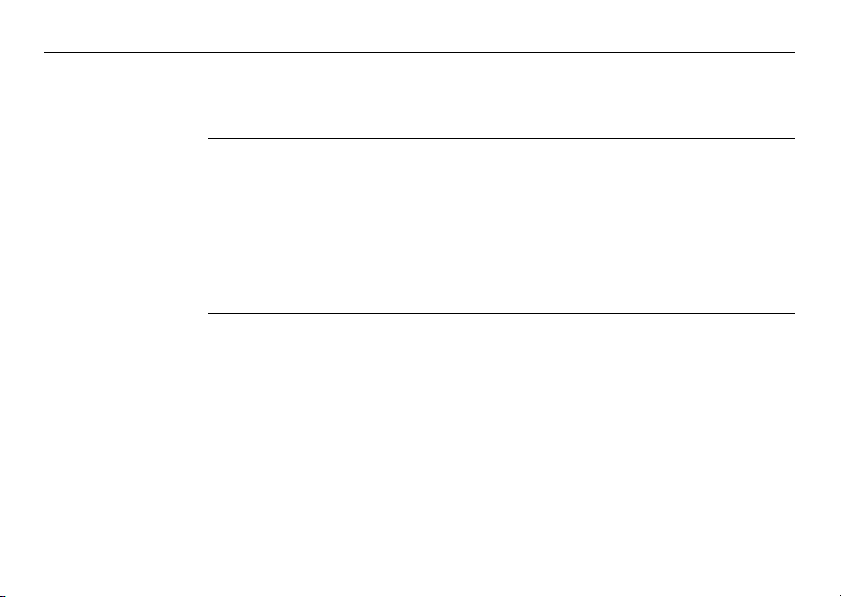
Режим "Теодолит"
7 Режим "Теодолит"
7.1 Общие сведения
76Builder
Описание Режим ТЕОД используется для:
• нивелирования инструмента с помощью электронного уровня и регулировки
интенсивности лазерного отвеса
• считывания текущего горизонтального и вертикального угла
• установки горизонтального угла на нуль
• установки горизонтального угла на любое значение
• быстрой настройки направления при измерении горизонтальных и вертикальных углов
Page 77

7.2 Вход в режим
Вход в режим
Шаг Описание
1.
Включите инструмент, нажав кнопку .
2. Отнивелируйте инструмент. См. Раздел "5.2 Установка инструмента"
для более подробной информации.
3.
Нажимайте на кнопку до тех пор, пока не будет активирован
режим ТЕОД.
Пример
изображения на
экране в режиме
теодолита
Режим "Теодолит" Builder 77
ФИКС Hz Для установки горизон-
тального угла на любое
значение.
Hz = 0 Для установки горизон-
тального угла на 0,000.
УРОВЕНЬ Для включения электрон-
ного уровня и лазерного
отвеса.
Page 78

Режим "Теодолит"
Описание строк
Строка Описание
Hz
Hz
V
V
V % Текущий вертикальный угол исчисляется в процентах.
Текущий горизонтальный угол установлен в режим "измерение по
часовой стрелке".
Текущий горизонтальный угол установлен в режим "измерение
против часовой стрелки".
Текущий вертикальный угол измеряется исходя из Зенит=0° и
Горизонт=90°.
Текущий вертикальный угол измеряется исходя из Зенит=90° и
Горизонт=0°.
Благодаря двухосевой компенсации, Builder способен
соответствующим образом регулировать отсчет горизонтальных углов. Поэтому вертикальное вращение
зрительной трубы может вызвать изменение горизонтального угла. Изменение в значении <Hz:> является
результатом компенсации наклона оси вращения
инструмента. Чем точнее отнивелирован инструмент,
тем меньше необходимость в компенсации горизонтального угла.
78Builder
Page 79

7.3 Как установить горизонтальный угол на 0,000
Установка
горизонтального
угла на 0,000
Режим "Теодолит" Builder 79
Шаг Описание
Убедитесь, что активирован режим ТЕОД.
1. Поверните трубу и направьте на желаемую мишень.
2. Нажмите Hz = 0.
3. Подтвердите изменение, нажав ОК.
Горизонтальный угол установлен на 0,000.
Page 80

Режим "Теодолит"
7.4 Как установить горизонтальный угол на любое значение
80Builder
Установка
горизонтального
угла на любое
значение
Шаг Описание
Убедитесь, что активирован режим ТЕОД.
1. Поверните трубу и направьте на желаемый горизонтальный угол.
2. Нажмите ФИКС Hz.
3. Поверните трубу и направьте на желаемую цель.
4. Подтвердите изменение, нажав ОК.
Указанный горизонтальный угол установлен.
Page 81

7.5 Быстрая установка направления при измерении горизонтальных и вертикальных углов
Быстрая установка
направления при
измерении
горизонтальных
углов
Режим "Теодолит" Builder 81
Шаг Описание
Убедитесь, что активирован режим ТЕОД.
Нажмите , чтобы установить измерение горизонтальных углов в
режим "измерения по часовой стрелке", или нажмите , чтобы
установить измерение горизонтальных углов в режим "измерения
против часовой стрелки".
Измерение горизонтального угла производится по или против часовой
стрелки.
Page 82

Режим "Теодолит"
82Builder
Быстрая установка
направления при
измерении
вертикальных
углов
Шаг Описание
Убедитесь, что активирован режим ТЕОД.
Нажимайте , чтобы установить вертикальный угол на зенит, горизонт или на измерение в процентах.
Вертикальный угол установлен.
Page 83

Режим "Теодолит" Builder 83
Page 84

Режим Программы, для Builder R, RM, M power и RM power
84Builder
8 Режим Программы, для Builder R, RM, M power и
RM power
8.1 Общие сведения
Описание Режим ПРОГРАМ используется для:
• измерения расстояний
• установки станции
• работы с прикладными программами
Данная информация применима к моделям Builder R, RM, M power и RM power.
Доступные опции зависят от модели.
Page 85

8.2 Вход в режим
Вход в режим
Режим Программы, для Builder R, RM,
M power и RM power
Шаг Описание
1.
Включите инструмент, нажав кнопку .
2. Отнивелируйте инструмент. См. Раздел "5.2 Установка инструмента"
для более подробной информации.
3.
Нажимайте на кнопку до тех пор, пока не будет активирован режим
ПРОГРАМ.
Builder 85
Page 86

Режим Программы, для Builder R, RM,
M power и RM power
Пример
изображения на
экране в режиме
прикладной
программы
86Builder
ПРИЛОЖ Вход в меню прикладных
программ.
ИЗМиЗАП Измерение и отображение
расстояний, а также запись
данных.
Включение/выключение
лазерного указателя нажатием и удержанием приблизительно 5 секунд во всех
окнах, где производятся
измерения (кроме Builder
Mpower).
Включение/выключение
режима отслеживания в
прикладной программе
Вынос в натуру (необходимо
удерживать кнопку примерно 5 сек).
УСТАНОВ Вход в меню установки
точки стояния.
Page 87

8.3 Поиск точек
Описание Поиск точек - это общая функция, используемая в приложениях и при установке,
Поиск точек
Режим Программы, для Builder R, RM,
M power и RM power
например, для поиска данных об измеренных или твердых точках во внутренней
памяти.
Данная информация применима к моделям RM, M power и RM power. Имеющиеся
опции зависят от модели.
Шаг Описание
1.
Включите инструмент, нажав кнопку .
Убедитесь, что активирован режим ПРОГРАМ.
2. Выберите прикладную программу, например "Разбивка".
3. Нажмите ПРИЛОЖ, чтобы вернуться в меню прикладных программ.
(Только в приложении "Разбивка")
4. Нажмите СП. ТЧК.
5. В <Поиск N тчк:> введите идентификатор искомой точки.
6. Нажмите ОК.
7.
Нажмите для выбора точки.
Builder 87
Page 88

Режим Программы, для Builder R, RM,
M power и RM power
Шаг Описание
8. Нажмите ВЫБРАТЬ.
Пример
изображения на
экране в режиме
поиска точек
Описание строк
Строка Описание
<Поиск N тчк:> Введите искомую точку.
231 Средняя точка имеет максимальное совпадение с введенной
Точка откроется в последнем активном приложении.
88Builder
УДАЛИТЬ Удаление последнего
символа.
ОК Вход в список точек.
АБВ1 Переключение между
цифровым и буквенноцифровым вводом.
информацией.
Page 89

8.4 Измерения и запись данных
Возможности Предлагаются два варианта измерения точек и записи данных:
Измерение и
запись одним
нажатием кнопки
(ВСЕ-в-1)
Режим Программы, для Builder R, RM,
M power и RM power
• Измерение и запись одним нажатием кнопки (ВСЕ-в-1)
• Комбинация ИЗМЕРЕНИЕ и ЗАПИСЬ
Шаг Описание
Убедитесь, что активирован режим ПРОГ.
Убедитесь, что включена настройка <Измер и запись: ВСЕ-в-1>. См.
Главу "6 Режим "Конфигурация"", чтобы узнать, как включить эту
настройку.
1. Установите призму в точке, которую нужно измерить.
2. Нажмите ИЗМиЗАП, чтобы измерить и записать расстояние и углы до
указанной точки.
Builder 89
Page 90

Режим Программы, для Builder R, RM,
M power и RM power
Комбинация
ИЗМЕРЕНИЕ и
ЗАПИСЬ
Комбинацию кнопок ИЗМЕРЕНИЕ и ЗАПИСЬ можно использовать для измерений
недоступных точек с помощью призмы, например для измерения углов зданий.
90Builder
Page 91

Шаг Описание
Убедитесь, что активирован режим ПРОГРАМ.
Убедитесь, что включена настройка <Измер и запись: ИЗМ/ЗАП>. См.
Главу "6 Режим "Конфигурация"", чтобы узнать, как включить эту
настройку.
1. Расположите призму на том же расстоянии от инструмента, что и угол
здания, который необходимо измерить.
2. Нажмите ИЗМЕР, чтобы измерить расстояние.
3. Нажмите ЗАПИСЬ, чтобы сохранить измеренную дистанцию до призмы
и углы до угла дома.
Режим Программы, для Builder R, RM,
M power и RM power
Builder 91
Page 92

Установка станции, для Builder R, RM, M power и RM power
9 Установка станции, для Builder R, RM, M power и
RM power
9.1 Общие сведения
92Builder
Описание Программы Установки могут использоваться при установке и ориентировании
Описание опций из
установочного
меню
инструмента.
Имеются три варианта Установки с использованием различных методов Установки:
• по контрольной линии
• по координатам
• по высоте
Опция Метод Описание
Контрольная
линия
На начальной
точке
В любом месте Установка инструмента по контрольной
Установка инструмента на начальной точке
контрольной линии.
линии.
Page 93

Опция Метод Описание
Координаты На известной стан-
ции
В любом месте Установка инструмента на неизвестной
Высота Передача отметки Определение высоты положения инстру-
Для различных методов Установки необходимо иметь различные типы данных и
различное количество контрольных точек.
Установка инструмента на известной точке
и ориентирование до заданного азимута
или максимум до пяти обратных засечек.
точке и ориентирование посредством измерения углов и расстояний максимум до пяти
заданных точек.
мента путем измерения максимум до пяти
заданных точек с известной высотой.
Установка станции, для Builder R, RM,
M power и RM power
Данная информация в основном применима для моделей Builder R, RM, M power и
RM power. Имеющиеся опции зависят от модели.
Builder 93
Page 94

Установка станции, для Builder R, RM,
M power и RM power
9.2 Вариант установки 1: Установка по контрольной линии
9.2.1 Общие сведения
94Builder
Описание Установочная опция Контрольная линия используется для установки инструмен-
та по отношению к контрольной линии. Все остальные точки измерений и разбивочные точки находятся в отношении к контрольной линии.
Page 95

9.2.2 Установка по контрольной линии - на начальной точке
P1
P0
Hz = 0.000
Описание Метод установки Контрольная линия - на начальной точке используется для
Диаграмма
Установка станции, для Builder R, RM,
M power и RM power
установки координат точки стояния на E0= 0,000, N0=0,000, H0=0,000 и ориентировки - на 0,000.
P0 Точка стояния
P1 Цель
Builder 95
Page 96

Установка станции, для Builder R, RM,
P2
P1
P0
Hz = 0.000
M power и RM power
9.2.3 Установка по контрольной линии - в любом месте
96Builder
Описание Установочный метод Установка по контрольной линии - в любом месте исполь-
Диаграмма
зуется для установки инструмента вдоль контрольной линии. Координаты линии
установлены на E0= 0,000, N0=0,000 и H0=0,000. Ориентировка установлена на
0,000 по направлению ко второй точке на линии. Более того, исходная точка может
быть смещена посредством ввода или измерения значений продольного и поперечного сдвига.
Высота начальной точки линии P1 используется в качестве исходной высоты для
всех дальнейших измерений.
P0 Точка стояния
P1 Начальная точка линии
P2 Вторая точка линии
Page 97

Смещение
P2
P3
b
a
P1
Hz = 0.000
начальной точки
линии
Диаграмма
В установочном методе Установка по контрольной линии - в любом месте
начальную точку линии можно сместить, чтобы использовать ее в качестве начала
для местной системы координат. Если введенное значение продольного сдвига
положительное, точка смещается вперед; в противном случае - назад. Если
введенное значение поперечного сдвига положительное, начальная точка смещается вправо; в противном случае - влево.
Установка станции, для Builder R, RM,
M power и RM power
P1 Начальная точка линии
P2 Вторая точка линии
P3 Смещенная начальная точка
линии, новая точка отсчета для
местной системы координат
a Значение поперечного сдвига
b Значение продольного сдвига
Builder 97
Page 98

Установка станции, для Builder R, RM,
M power и RM power
Пример
диалогового окна
при смещении
начальной точки
линии
98Builder
Устан=0Установить значение продоль-
ного или поперечного сдвига на
нуль.
ОК Принять введенное/ измерен-
ное значение продольного или
поперечного сдвига.
ИЗМ Измерить новую точку начала
местной системы координат.
Page 99

9.3 Вариант установки 2: Установка по координатам
9.3.1 Общие сведения
Описание Установочная опция Координаты используется для установки инструмента по
Установка станции, для Builder R, RM,
M power и RM power
отношению к местной или мировой системе координат. Все последующие измеряемые и выносимые точки показываются по отношению к системе координат.
Builder 99
Page 100

Установка станции, для Builder R, RM,
P1
P2
P3
P0
M power и RM power
9.3.2 Установка по координатам - на известной станции
100Builder
Описание Метод установки по координатам - на известной станции используется для уста-
Диаграмма
новки инструмента на известной станции и ориентирования до заданного азимута
или максимум до пяти заданных обратных засечек. Если применяется несколько
обратных засечек, на экране выводится результат качества ориентировки.
P0 Известная станция
P1 Известная задняя точка
P2 Известная задняя точка
P3 Известная задняя точка
α Азимут
